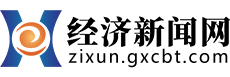(资料图片)
(资料图片)
证件照一般都有严格的规范,尤其是对底色背景有要求,很多人手里的证件照都不符合要求,去照相馆重拍太浪费时间了,我们日常使用的PPT就能给证件照换背景,快来看看。
一、PPT更换背景
1.首先我们打开PPT文档,点击【插入】,选择【图片】,导入自己需要更换背景色的证件照。
2.鼠标双击证件照图片,然后点击图片工具下面的【格式】–【删除背景】,手动选择【标记要保留的区域】和【标记要删除的区域】,再点击【保留更改】,即可删除背景色。
3.接着点击【插入】–【形状】,选择矩形,按住鼠标左键拖出一个矩形,右键点击矩形选择【置于底层】,调整照片到合适位置,再选择形状填充,即可替换证件照背景色。
4.当然你也可以点击【格式】,选择【艺术效果】,点击【艺术效果选项】–【填充】–【纯色填充】,自定义选择颜色即可更换背景,最后保存证件照。
二、智能证件照
如果你想更快速地制作证件照,可以使用万能图片转换器,打开后找到【最美证件照】-【智能证件照】,点击【添加图片】,将证件照添加进来。
然后点击【换背景】,提供了蓝、红、白底,直接点击就能切换,或者自定义背景色。同时我们也可以【改尺寸】,一键套用标准规格的证件照。
PPT按下这个按钮,10秒更换证件照背景,再也不用去照相馆了。
关键词: